Las 12 Mejores Aplicaciones para Acelerar un Video en Android
Por Manuel Gonzalez • 2025-10-13 15:18:35 • Soluciones
Los teléfonos Android ofrecen uno de los mejores sistemas de cámara del mundo. Con tu teléfono inteligente, puedes tomar imágenes de alta calidad a una velocidad de fotogramas por segundo alucinante. Sin embargo, a veces, la acción del video puede ser demasiado lenta y quieres acelerarla un poco. En ese caso, debes encontrar la perfecta aplicación para acelerar el video en Android. Por eso, esta guía te mostrará la mejor aplicación para acelerar el video en Android con unos sencillos pasos.
- Parte 1. Las 12 Mejores Aplicaciones de Aceleración de Video para Usuarios de Android
- Parte 2. ¿Cómo Acelerar un Video en Android con Wondershare UniConverter? ¡La Forma Más Rápida!
- Parte 3. Preguntas Frecuentes sobre Cómo Cambiar la Velocidad de Video en Android
Parte 1. Las 12 Mejores Aplicaciones de Aceleración de Video para Usuarios de Android
1. Videoshop Video Editor
Videoshop es sin duda la mejor aplicación para acelerar un video en Android. Esta aplicación es perfecta para aquellos que buscan editar videos para YouTube o cualquier otra plataforma de redes sociales. Su sencillo diseño incluye muchas opciones de edición para personalizar los videos antes de compartirlos en tus redes sociales favoritas. Videoshop te permite recortar y cortar las secciones no deseadas de tu clip. También dispones de herramientas para combinar, cambiar el tamaño, aplicar ajustes, añadir audio de fondo, etc. Y como era de esperar, puedes ralentizar o aumentar la velocidad del video.
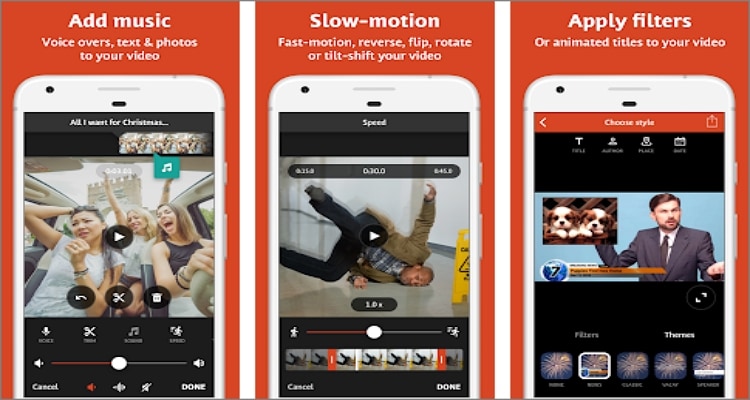
Pros:
- Múltiples opciones de edición de video.
- Salidas de video de alta resolución.
Contras:
- Algunas bandas sonoras dentro de la aplicación no se reproducen.
2. VivaVideo
VivaVideo es otro editor y creador de video profesional que cuenta con todas las funciones básicas de edición de video. Esta potente aplicación puede cortar, recortar, combinar, cortar, copiar y realizar muchas otras funciones esenciales de edición de video en tu teléfono inteligente. Al recortar y combinar videos, puedes aplicar múltiples efectos de transición incorporados para que el clip sea más entretenido de ver. También puedes crear fondos borrosos para fotos y videos, así como aplicar superposiciones de voz o música de fondo. Y lo más importante es que, puedes exportar los videos a resoluciones 4K, 1080p y 720p.
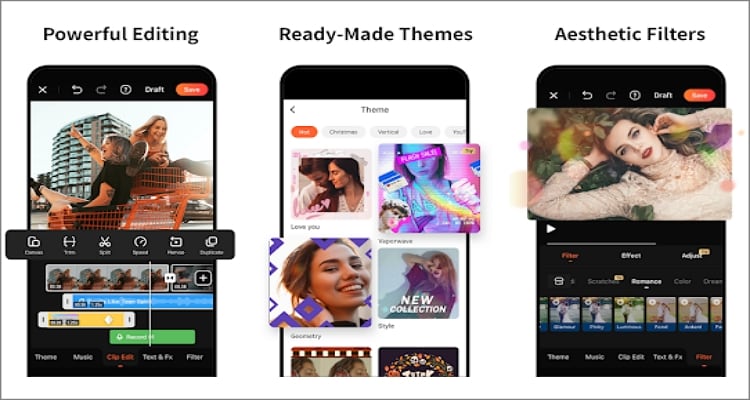
Pros:
- Ofrece todas las funciones de edición esenciales.
- Salidas de video 4K de alta calidad.
Contras:
- Los usuarios gratuitos sólo pueden editar videos de 5 minutos.
3. Magisto
Magisto es un editor ligero de video y audio que cuenta con más de 50 millones de descargas en Play Store. Pero no se trata de una mera coincidencia, ya que, esta aplicación incluye suficientes funciones para ayudarte a crear cortos de películas, collages y presentaciones de diapositivas. En el editor inteligente basado en inteligencia artificial, puedes editar archivos multimedia añadiendo bonitos gráficos, filtros, efectos y música. Curiosamente, Magisto viene con cientos de plantillas para hacer videos para ocasiones como cumpleaños, aniversarios, felicitaciones, etc. Y sí, tendrás algunas calcomanías divertidas y coloridas para embellecer tu video.
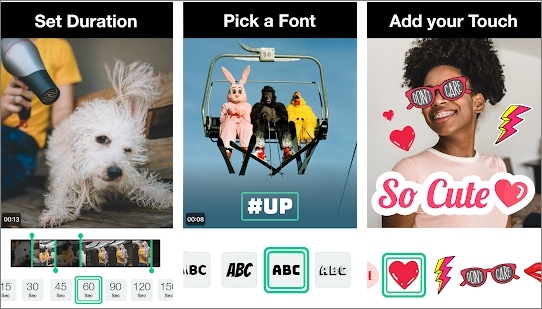
Pros:
- Cientos de plantillas de video gratuitas incorporadas.
- Más de 3 millones de fotos y videoclips de iStock.
Contras:
- Marca de agua Magisto en las salidas de video.
4. Vlogit
Vlogit es una fantástica aplicación de edición de video de Wondershare Technology diseñada para vloggers y YouTubers. Esta potente aplicación es 100% gratuita, y las salidas no presentan las molestas marcas de agua que encontrarás en otras aplicaciones. Aparte de eso, Vlogit ofrece miniaturas llamativas para diseñar videos y listas de reproducción de YouTube. También puedes crear fantásticas introducciones de video utilizando plantillas animadas. Además, puedes utilizar los stickers sociales y emojis disponibles para que tu clip destaque entre la multitud. Además, Vlogit exporta videos a 1080p sin perder la calidad.
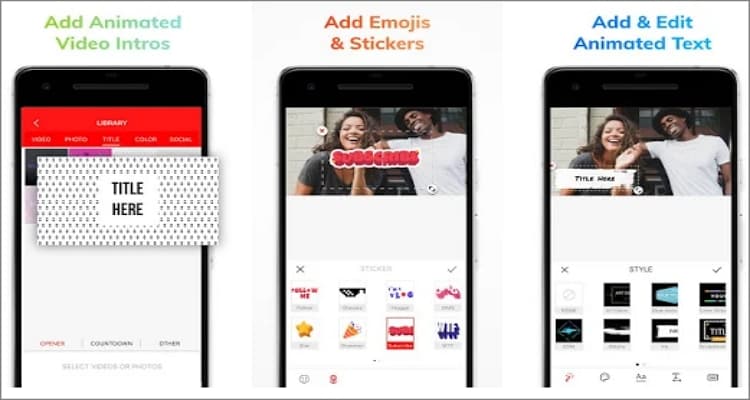
Pros:
- Sin marcas de agua en las salidas.
- Salidas de video 1080p de alta calidad.
Contras:
- A menudo, se congela.
5. VLLO
Si quieres otra aplicación perfecta para vlogging sin marcas de agua innecesarias, prueba VLLO. Con ella, puedes personalizar tus videos cambiando el color de fondo y añadiendo efectos de animación. También puedes aplicar transiciones fluidas como deslizar, disolver y ondular tus videos. Además, hay más de 200 bandas sonoras libres de derechos con diferentes tonos que puedes utilizar como audio de fondo. Y lo que es mejor, VLLO ofrece más de 2000 textos en movimiento y calcomanías de moda que se actualizan cada vez.
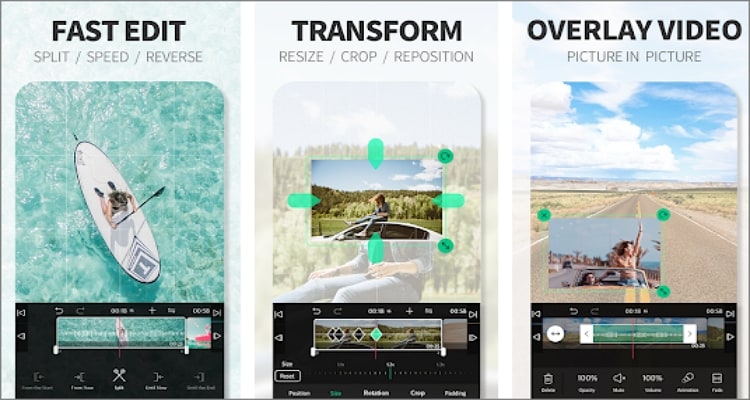
Pros:
- Miles de funciones de personalización de video.
- Salidas de video 4K de alta calidad.
Contras:
- Las compras dentro de la aplicación pueden ser costosa.
6. FilmoraGo
FilmoraGo es sin duda el producto de edición de video más popular de Wondershare para iOS y Android. Este editor de video gratuito viene con pistas de música de alta calidad, transiciones, plantillas y filtros para personalizar los videos. La aplicación es fácil de usar y está llena de funciones para recortar, cortar, rotar y mucho más. Además, FilmoraGo incluye funciones interesantes como pantalla dividida, glitch, desenfoque, VCR, cámara rápida, etc. Sí, los creadores de contenido pueden exportar videos directamente a sus plataformas de redes sociales favoritas.
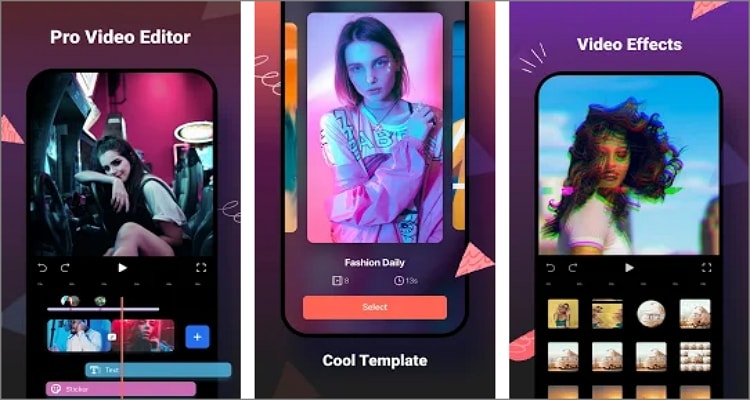
Pros:
- Miles de herramientas de personalización de video gratuitas.
- Compartir videos directamente en las redes sociales.
Contras:
- Salidas con marca de agua en la versión gratuita.
7. Fast Motion
Como su nombre lo indica, fast Motion es un editor de video muy valorado para ajustar la velocidad del video y realizar otras tareas de edición. Aquí, tendrás hasta 50 efectos de video a cámara lenta y rápida para aplicar. Después de elegir el efecto de movimiento, puedes seleccionar el marco, el filtro, las calcomanías y el audio de fondo para aplicar al video. También puedes ajustar el brillo y el contraste del video para hacerlo más atractivo. Además, puedes publicar directamente tus creaciones en TikTok o Instagram.
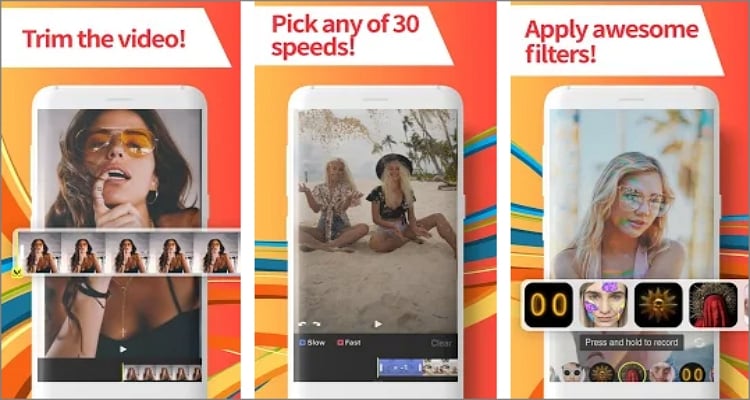
Pros:
- 50x efectos de movimiento de video.
- Compartir videos directamente en las redes sociales.
Contras:
- El tiempo de carga de video es lento.
8. PowerDirector
PowerDirector es un increíble creador y editor de video con todas las funciones. Gracias a la amplia selección de herramientas de edición de video que recibe actualizaciones mensuales, permite crear películas galardonadas de estilo cinematográfico. Sus potentes herramientas de edición permite recortar, rotar, dividir, ajustar el brillo, añadir textos, aplicar títulos animados, etc. Además, PowerDirector cuenta con cientos de efectos de video, filtros, plantillas y música de fondo gratuitos para descargar y añadir al video. Además, puedes exportar clips a resolución 4K.
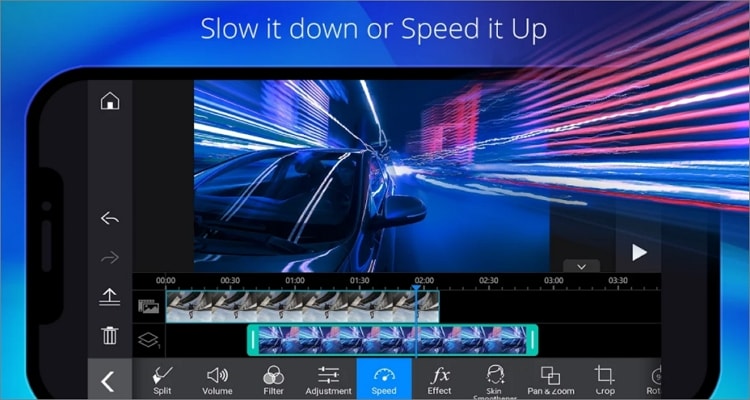
Pros:
- Cientos de herramientas de personalización de video descargables.
- Salidas de video 4K de alta calidad.
Contras:
- A veces, la función de recorte de audio se bloquea.
9. Video Speed Changer
Video Speed Changer hace precisamente eso; ajustar la velocidad del video aumentándola o reduciéndola. Es una aplicación de aceleración de video para Android que te permite convertir cualquier video en un video a cámara rápida o a cámara lenta. Curiosamente, puedes incluso seleccionar una parte concreta del video para editar la velocidad. Al acelerar un video, puedes multiplicar la velocidad de reproducción hasta 2x y reducirla hasta 0,5x. Después, Video Speed Changer permite compartir el video directamente en las redes sociales.
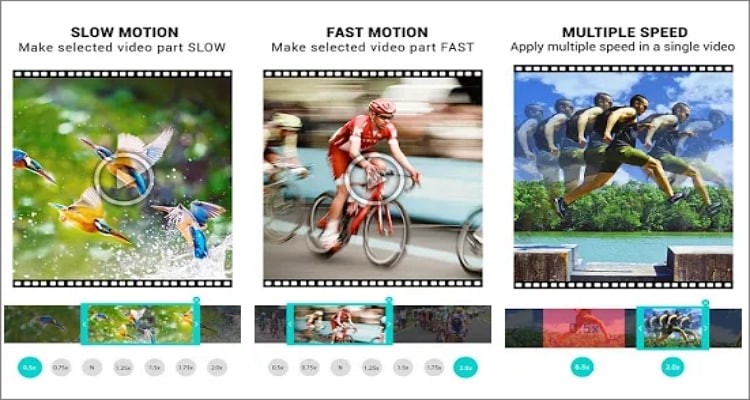
Pros:
- Múltiples efectos de video a cámara rápida y cámara lenta.
- Puedes añadir distintas velocidades a un mismo video.
Contras:
- Sin funciones básicas de edición de video.
10. Adobe Premiere Rush
Adobe fabrica algunos de los programas de edición de video de escritorio más potentes. En este caso, Premiere Rush no decepciona, ya que, te permite crear rápidamente los videos de calidad profesional y exportarlos a tu canal de redes sociales favorito. Viene con todas las funciones premium, incluidos cientos de pistas de música, gráficos, superposiciones, títulos animados y bucles/transiciones. Como era de esperar, Premiere Rush también permite ajustar la velocidad del video reduciéndola o aumentándola antes de compartirlo en las redes sociales con un solo clic.
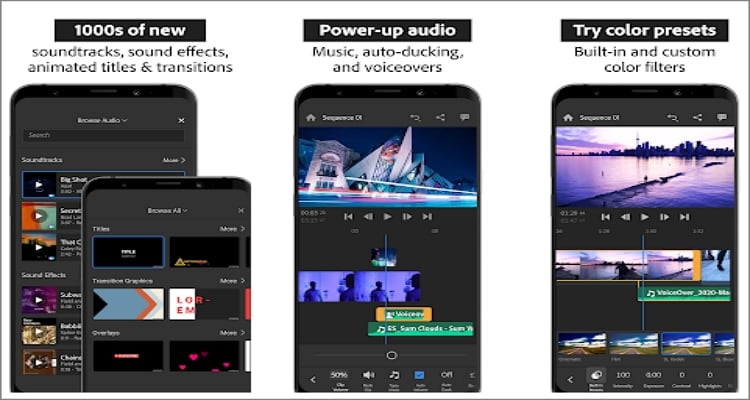
Pros:
- Herramientas avanzadas de edición de video.
- Línea de tiempo de edición de video multipista.
Contras:
- Es extremadamente lento y se ralentiza.
11. ActionDirector
ActionDirector es un editor de video galardonado que permite crear, editar y compartir videos fácilmente. Con él, puedes grabar videos y editarlos con efectos, calcomanías animadas, textos, títulos, música de fondo y mucho más. Como era de esperar, los efectos de video y las bandas sonoras están incorporados, por lo que, puedes hacer que tus videos tengan un aspecto profesional en cualquier momento y cualquier día. También puedes recortar con precisión antes de aplicar brillo, saturación y contraste. Desafortunadamente, la aplicación no permite cambiar el nombre de los videos. Y lo que es peor, no es posible girar automáticamente la pantalla con este editor de video.
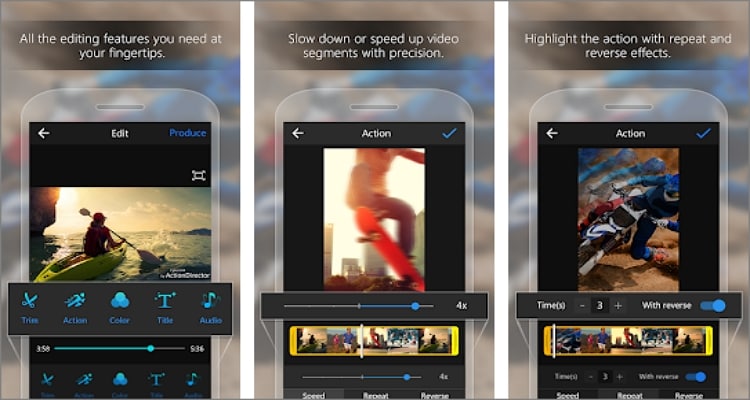
Pros:
- Cuenta con cientos de efectos de video y pistas de música incorporados.
- Ofrece todas las herramientas de edición esenciales.
Contras:
- No puedes renombrar el video.
12. Music and Video Speed Changer
Por último, utiliza Music and Video Speed Changer para ajustar el tono y la velocidad de tus archivos multimedia sin esfuerzo. Las funciones de bucle y cambio de velocidad de esta aplicación son intuitivas y bastante sencillas, incluso, para los más novatos. Aunque esta aplicación está pensada para aprender música, también puedes tener múltiples usos, como enseñarte a bailar y a realizar artes marciales. Además, los temas oscuro y claro dan una sensación refrescante.
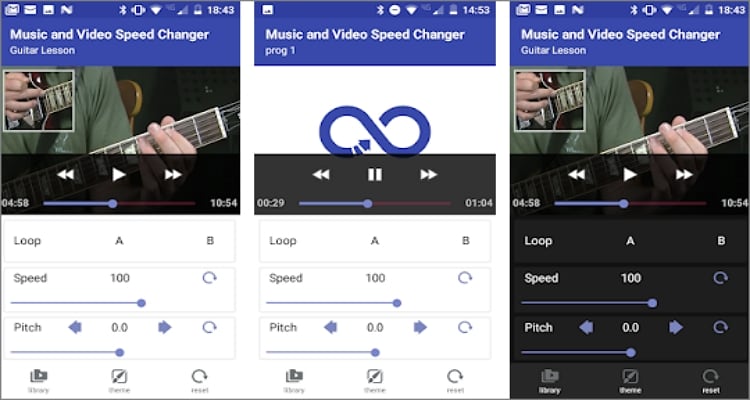
Pros:
- Incluye funciones de cambio de velocidad de video en tiempo real.
- Excelente para aprender artes marciales y baile.
Contras:
- No tiene funciones básicas de edición de video como recortar, cortar, etc.
Parte 2. ¿Cómo Acelerar un Video en Android con Wondershare UniConverter? ¡La Forma Más Rápida!
Aunque estas aplicaciones Android son excelentes, son muy limitadas en cuanto a funcionalidades de edición de video. Peor aún, Android no ofrece una experiencia para ver películas como la que obtendrías en una computadora de escritorio. Por lo tanto, utiliza Wondershare UniConverter para acelerar y ralentizar los videos en tu computadora. Con esta aplicación para Mac/Windows, puedes acelerar un video hasta 2 veces la velocidad inicial y ralentizarlo 0,5x o 0,25x la velocidad real. Además, UniConverter cuenta con una amplia gama de herramientas adicionales de edición de video. Puedes recortar, cortar, girar, voltear, añadir subtítulos, aplicar filtros, ajustar el volumen, etc. Además, puedes compartir directamente tu archivo editado a Android, iOS, cámaras de video o cualquier otro dispositivo externo utilizando la función de transferencia.
Wondershare UniConverter - El Editor de Video Definitivo
Wondershare UniConverter - El Mejor Convertidor de Video para Mac/Windows
-
Convierte entre más de 1000 formatos de archivos digitales como MP4, MOV, AVI, MTS, 3GP, y más.
-
Acelera un video hasta 2 veces la velocidad original y ralentiza hasta 0,25 veces la velocidad inicial.
-
Editor de video intuitivo para recortar, voltear, cortar, rotar, añadir marcas de agua, aplicar efectos, etc.
-
Extrae videos de miles de aplicaciones y sitios web, como TikTok, Likee, Dailymotion, Vine, Vimeo, etc.
-
Transfiere videos a Android, iOS, videocámaras, unidades flash, etc.
-
Caja de herramientas todo en uno con creador de GIF, convertidor VR, convertidor de imágenes, editor de subtítulos, etc.
-
El mejor método para acelerar un video en Mac OS X 10.9+ Windows 10/8/7.
A continuación, te mostraremos cómo acelerar o ralentizar un video en Mac o Windows con Wondershare UniConverter:
Paso 1: Cargar el video que deseas acelerar.
Instala e inicia UniConverter en tu PC antes de hacer clic en Convertidor. A continuación, arrastra y suelta el video que quieras editar en la sección del espacio de trabajo. Alternativamente, pulsa el botón Añadir Archivo para abrir tu biblioteca local y buscar un archivo de video para acelerar. Incluso, puedes añadir archivos de DVD pulsando el botón Cargar DVD. Sea como sea, la velocidad de carga es más rápida.
![]()
Paso 2: Elegir una velocidad de video adecuada.
Después de añadir el video correctamente, haz clic en el símbolo Efecto en la miniatura del video. Ahora, haz clic en la pestaña Cambiar Velocidad para ver las velocidades de video disponibles. Puedes acelerar un video 1,25x, 1,5x o 2x la velocidad inicial. Para ralentizarlo, elige 0,5x o 0,25x. Recuerda que, 1x es la velocidad de video por defecto.
![]()
Paso 3: Editar el video (opcional).
A veces, editar tu video puede hacerlo más interesante de ver. Afortunadamente, UniConverter incluye una de las herramientas para hacerlo. Entre ellas se incluyen:
- Efecto: Con Wondershare UniConverter, puedes añadir o editar efectos de video como la saturación, el contraste, el brillo y el balance de blancos. Además, esta aplicación cuenta con más de 30 filtros de video para hacer tu video más atractivo. Sólo tienes que hacer clic en la pestaña Efecto para disfrutar de todas estas funciones.
![]()
- Recortar: ¿Quieres girar y voltear tu video? En ese caso, pulsa la pestaña Recortar para voltear tu video vertical/horizontalmente o girarlo en el sentido de las agujas del reloj. También puedes recortar el video entrando en el área de recorte o arrastrando el recortador.
![]()
- Marca de agua: Haz clic en la pestaña Marca de agua para personalizar tu video con marcas de agua de imagen o texto. Al personalizar con marcas de agua de texto, puedes ajustar el tipo de fuente, el tamaño y el color.
![]()
- Audio: A veces, la narración de tu video o el audio de fondo pueden tener ruido. Si es así, UniConverter te permite eliminar el ruido de fondo y ajustar el nivel de volumen. También puedes ajustar el estéreo e imitar la voz humana.
![]()
- Recortar: Haz clic en el icono Recortar justo debajo de la miniatura del video para iniciar el recortador. A continuación, en la línea de tiempo, arrastra los controles de recorte para cambiar la duración de la reproducción del video. También puedes introducir el punto de inicio, hacer clic en Cortar y, a continuación, introducir el punto de final y hacer clic en Cortar. Después, puedes eliminar las secciones no deseadas o reorganizarlas.
![]()
Paso 4: Convertir y acelerar el video.
![]()
¿Quieres cambiar el formato del video? Haz clic en el botón Formato de Salida, pulsa en Video, y selecciona el formato de video y la resolución que prefieras. Por último, selecciona una ruta de carpeta en el menú Ubicación del archivo del archivo. Por último, pulsa Iniciar todo para empezar a convertir y guardar tu video acelerado.
Nota: Después de crear tu video acelerado, puedes exportarlo a tu dispositivo Android o iOS. Para ello, conecta tu dispositivo al ordenador mediante un cable USB y, a continuación, haz clic en la pestaña "Caja de herramientas" de UniConverter. Después de eso, añade tu video convertido, elige tu dispositivo conectado y transfiere el video a una velocidad rápida.
Parte 3. Preguntas Frecuentes sobre Cómo Cambiar la Velocidad de Video en Android
1. ¿Cómo ralentizar un video en Android?
Al igual que para acelerar un video en Android, utiliza Wondershare UniConverter para crear un video a cámara lenta rápidamente. Sólo tienes que aplicar pasos similares y luego elegir 05x o 0,25x para ralentizar el video.
2. ¿Cómo acelerar un video en Samsung s6/s7/s8/s9/s10?
Curiosamente, puedes crear un video a cámara rápida en tu Samsung S6/S7/S8/S9/S10. Para ello, inicia la aplicación "Cámara", pulsa "Modo" y, a continuación, haz clic en el icono "Cámara rápida". A continuación, pulsa "Grabar" para capturar un video en modo de avance rápido.
Conclusión:
Estas son las mejores aplicaciones para acelerar un video en Android. Pero como hemos dicho antes, las aplicaciones móviles dedicadas tienen funciones de edición limitadas. Además, editar los videos en una pantalla de escritorio más grande te da más control sobre tus sesiones de edición. Esto convierte a Wondershare UniConverter en la mejor aplicación para acelerar los videos en Android. Sin embargo, las otras opciones también harán el trabajo.
Manuel Gonzalez
staff Editor